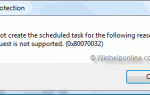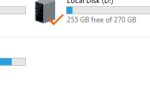Файлы, загруженные из Интернета, помечаются идентификатором зоны («Метка Интернета», хранящимся в качестве альтернативных потоков данных), чтобы активировать проверку репутации приложения с помощью Windows SmartScreen в Windows 8 и более поздних версиях.
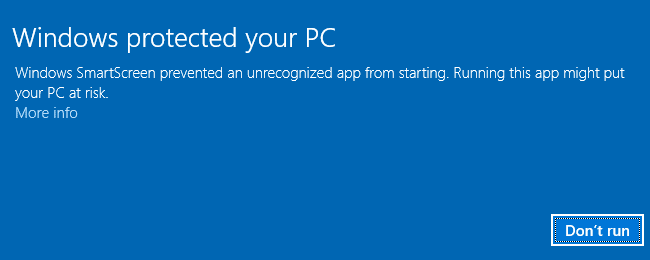
содержание
- Информация о зоне и SmartScreen
- Разблокируйте файлы с помощью Streams.exe
- Разблокируйте файлы с помощью PowerShell
- Белый список сайтов, чтобы файлы, загруженные с этого сайта, не блокировались
Идентификатор зоны или знак сети
Маркировка идентификации зоны с использованием альтернативных потоков данных была впервые представлена в Windows XP с пакетом обновления 2 (SP2) и продолжена в более поздних операционных системах, включая Windows 10.
В Windows 7 и более ранних версиях, когда пользователь запускает файл, загруженный из Интернета, открывается следующий диалог:
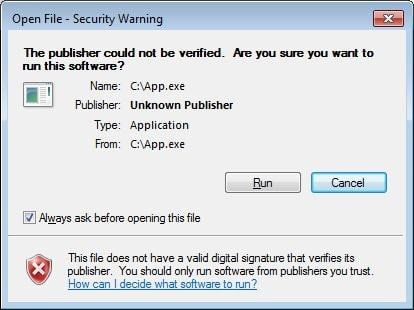
Если вы включите Всегда спрашивать перед открытием этого файла и нажмете «Выполнить», Windows очистит идентификатор зоны для этого файла и запустит программу.
SmartScreen — Проверка репутации приложения
Windows 8+ еще больше улучшает это, выполняя проверку репутации приложения с помощью Windows SmartScreen, когда вы запускаете программу, загруженную (не обязательно с помощью Internet Explorer) из Интернета. Только если файл не проходит проверку репутации SmartScreen, пользователю показывается следующий экран.
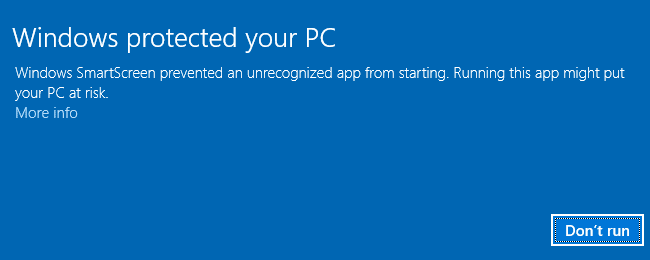
Если вы доверяете источнику и хотите запустить файл независимо от предупреждения, нажмите «Подробнее», а затем «Выполнить в любом случае». Это удаляет существующий идентификатор зоны для файла, заменяя его записью AppZoneId = 4.
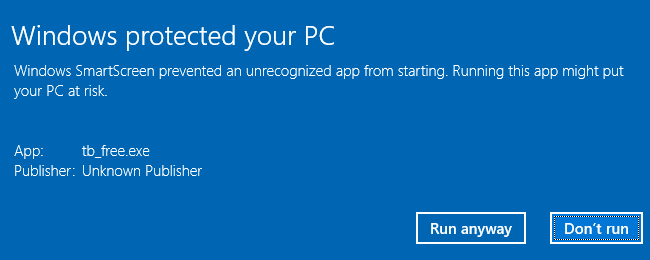
Кроме того, вы можете щелкнуть файл правой кнопкой мыши, выбрать «Свойства», а затем разблокировать файл перед его запуском.

Как массово разблокировать файлы в папке и подпапках?
Чтобы разблокировать несколько файлов в папке, вы можете использовать один из этих методов.
Способ 1: использование «потоков» из Windows SysInternals:
Скачайте Streams и распакуйте исполняемый файл в папку. Затем откройте окно командной строки и запустите Streams.exe, как показано ниже:
streams.exe -d %userprofile%\downloads\*
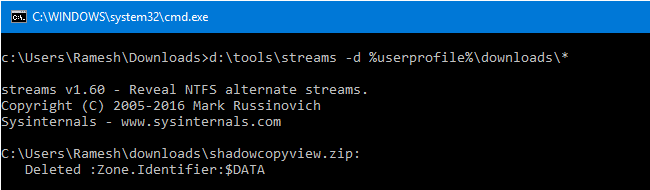
Это удаляет альтернативные потоки данных NTFS для всех файлов в папке «Загрузки».
Чтобы разблокировать не замужем файл, используйте имя файла:
streams -d "C:\Users\ramesh\Downloads\BrowserAddonsView.exe"
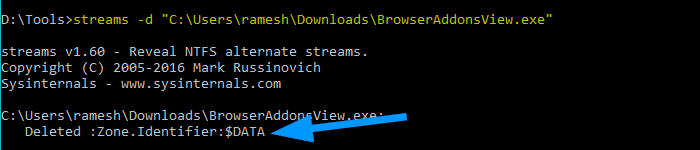
Чтобы удалить информацию о зоне для файлов в каждом подкаталоге (рекурсивно), используйте этот синтаксис:
streams -s -d %userprofile%\downloads\
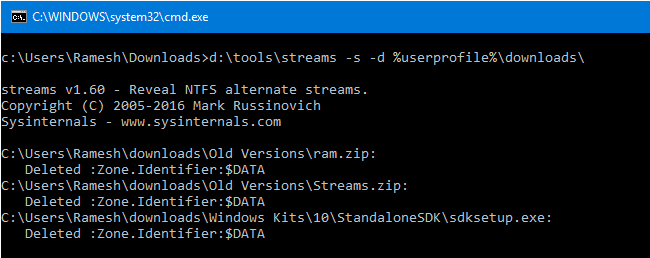
Способ 2. Использование Windows PowerShell:
PowerShell имеет аккуратный маленький командлет Unblock-File, который может разблокировать несколько файлов в разных подкаталогах в одной командной строке.
Разблокировать один файл
Unblock-File -Path "c:\users\ramesh\downloads\old versions\tc_free.exe"
Разблокировать все файлы в папке
gci "c:\users\ramesh\downloads" | Unblock-File
Разблокировать файлы в каждой подпапке (рекурсия)
Чтобы сделать это рекурсивно, влияя на файлы в каждой подпапке, запустите:
gci -recurse "c:\users\ramesh\downloads" | Unblock-File

Это очищает информацию о зоне для указанных или всех файлов.
Включение в белый список веб-сайта для предотвращения блокировки файлов SmartScreen
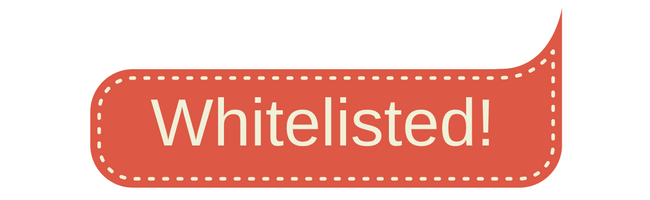
В некоторых ситуациях требуется, чтобы вы всегда разрешали загрузку с определенного веб-сайта, например веб-сайта компании, на котором размещены определенные файлы. Если веб-сайт заслуживает доверия, вы можете добавить его в список надежных сайтов Internet Explorer. Это предотвращает запуск проверки репутации SmartScreen, когда пользователь запускает загруженный файл, независимо от того, какой браузер (Chrome, Firefox, IE и т. Д.) Использовался для загрузки файла.
Например, я загружаю WebBrowserPassView от Nirsoft. Выполнение следующей команды показало Идентификатор зоны — «ZoneID», установленный в 3, что означает Интернет-зону.
more < WebBrowserPassView.zip:Zone.Identifier

После добавления * .nirsoft.net в список надежных сайтов в Internet Explorer я повторно загрузил файл.
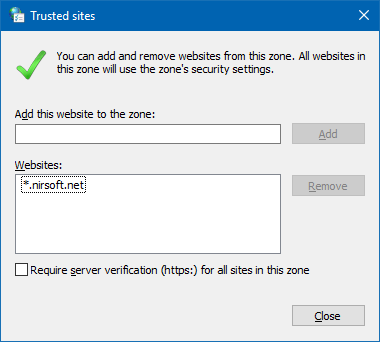
На этот раз идентификатор зоны не был добавлен.

И нет кнопки «Разблокировать» в Свойствах для файла, загруженного с сайта, указанного в доверенной зоне IE.
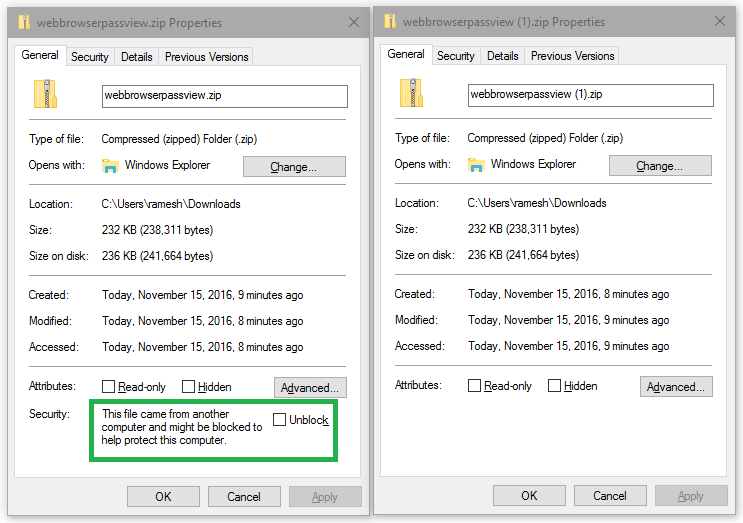
Хотя уведомления SmartScreen иногда могут раздражать, это хороший механизм защиты, который не следует отключать или обходить, если вы беспокоитесь о безопасности. Вы должны разблокировать файлы, только если вы доверяете источнику и / или если у вас есть веская причина для этого.

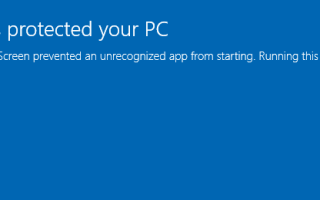
![Невозможно изменить приложения или программы по умолчанию в Windows 10 [Fix]](https://komputer03.ru/wp-content/cache/thumb/cd/976e20a639dedcd_150x95.png)